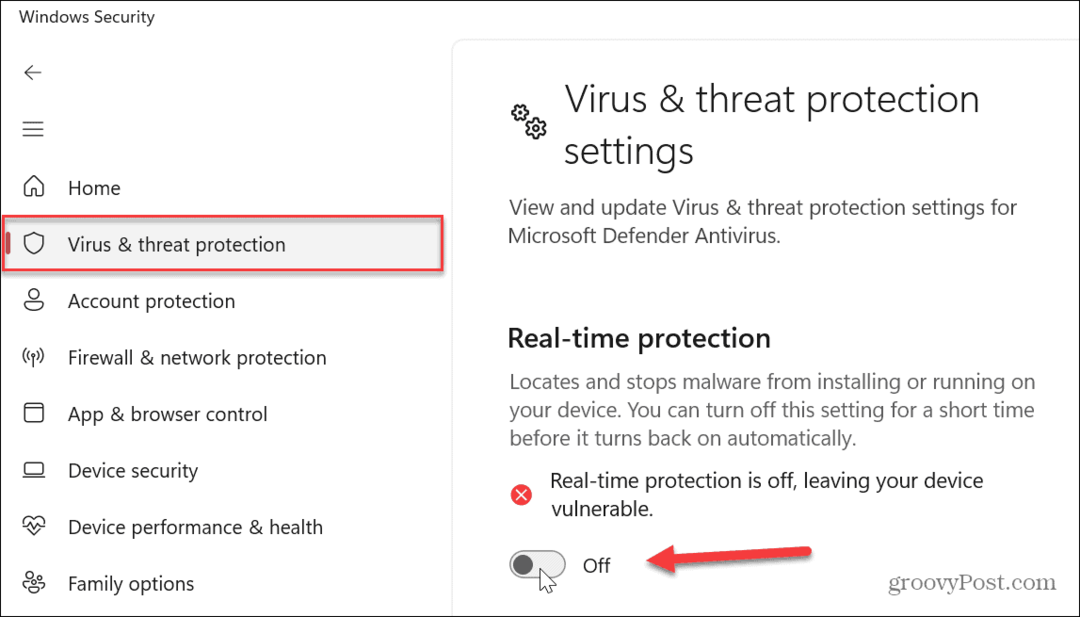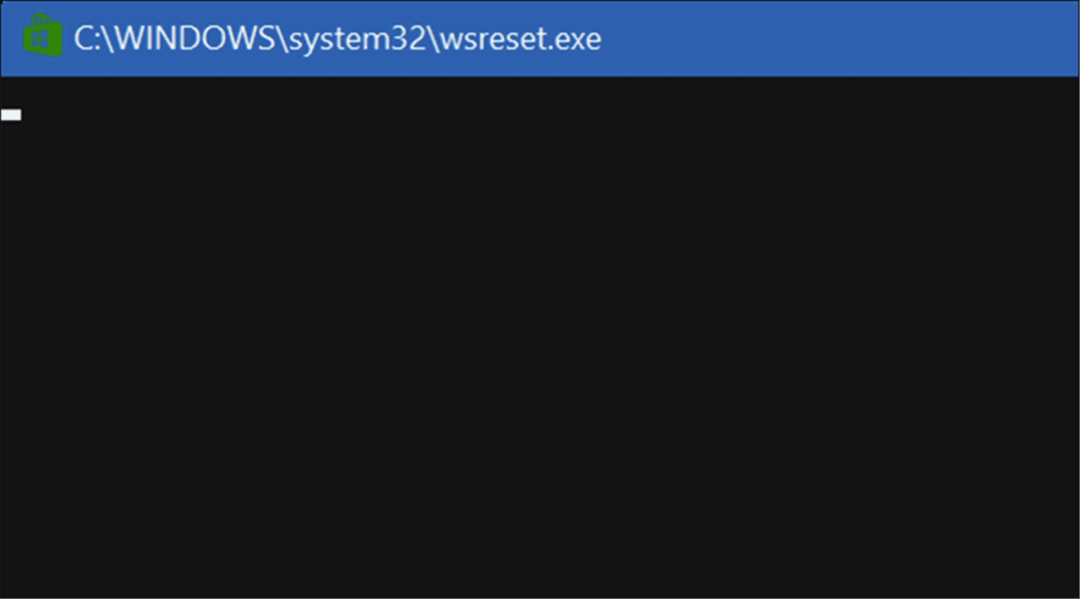Jak ušetřit peníze z tisku v prohlížeči Google Chrome
Google Chrome Google / / March 17, 2020
Rozšíření Print Friendly pro Google Chrome umožňuje vybrat přesně to, co chcete ze stránky vytisknout. Nebo jděte zcela bez papíru a stránku uložte jako PDF.
Kolikrát jste vytiskli článek z webové stránky, chtěli jste pouze článek samotný a dostali jste všechny reklamy, odkazy, komentáře? To spotřebovává spoustu inkoustu a papíru v tiskárně a plýtvá časem a penězi. Ukázali jsme vám, jak na to tiskne pouze vybraný text z webové stránky. Zde je pohled na Přítlačná rozšíření pro Google Chrome, který umožňuje vybrat přesně to, co chcete ze stránky vytisknout. Nebo jděte zcela bez papíru a stránku uložte jako PDF.
Po instalaci rozšíření se vedle adresního řádku zobrazí zelená ikona tiskárny.
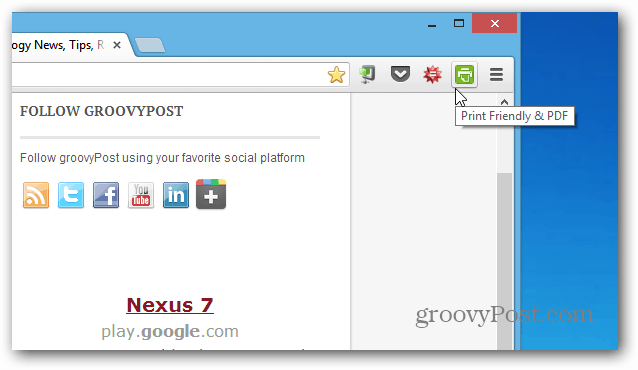
Pokud chcete webovou stránku vytisknout, stačí kliknout na ikonu. Uvidíte, že veškerý další obsah kromě vlastního článku zmizel. Více než to, pokud se chcete zbavit více věcí (ať už jde o obrázek, blok textu nebo cokoli jiného, co možná nechcete vytisknout), stačí na něj kliknout a zmizí. Velikost textu můžete dokonce ovládat a zmenšovat, abyste ušetřili papír a inkoust (nebo toner).
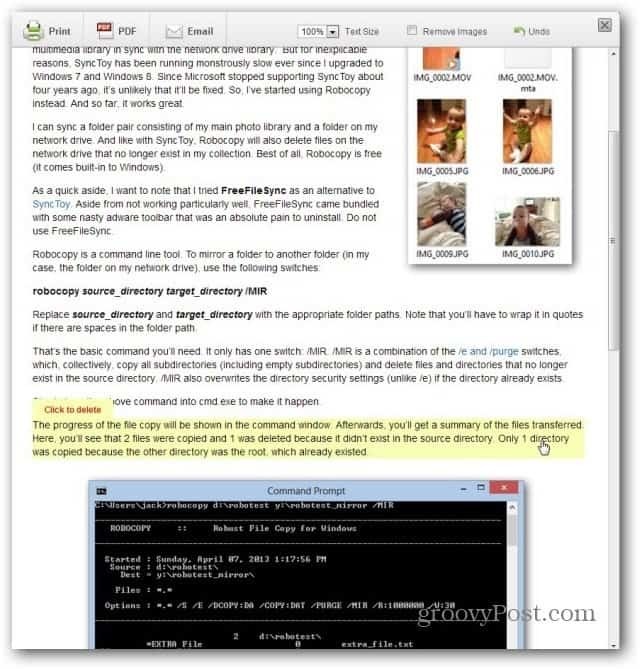
Pokud chcete jít zcela bez papíru, můžete článek uložit jako soubor PDF. Když stáhnete soubor PDF, uvidíte reklamu, ale hej, je to šikovná bezplatná přípona.
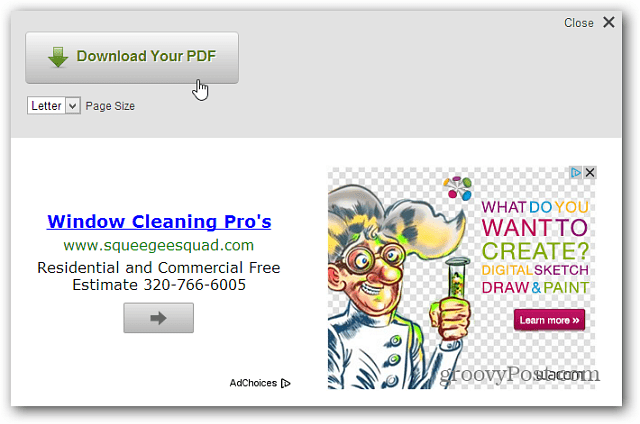
A zatímco mluvíme o tisku, tady je jak tisknout z Google Nexus 7 pomocí Google Cloud Print.